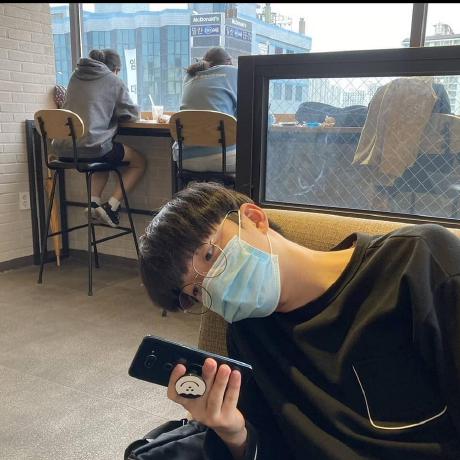프로젝트를 진행하다 보면 ESLint에서 여러 가지 경고와 오류를 만나게 됩니다.
특히 TypeScript와 React를 함께 사용할 때, ESLint 설정이 올바르지 않으면 다양한 문제가 발생할 수 있습니다.
이번 포스팅에서는 주요 ESLint 오류와 그 해결 방법에 대해 알아보겠습니다.
🛑 문제 원인
TypeScript와 ESLint를 함께 사용할 때, ESLint는 JavaScript 파일과 모듈을 해석하는 방식으로 동작합니다. 그러나 TypeScript 파일(.ts, .tsx)을 해석하려면 ESLint가 TypeScript의 모듈 해석 방식을 이해해야 합니다. 이 과정에서 eslint-plugin-import와 eslint-import-resolver-typescript 패키지가 필요합니다.
🔄 처리 과정
❌ 1. Unable to resolve path to module './App'
// 예시 코드
import App from './App';🤔 이유
이 오류는 파일 경로가 잘못되었거나 해당 파일이 존재하지 않을 때 발생합니다. ESLint가 파일을 찾을 수 없기 때문에 발생합니다.
✔️ 해결
.eslintrc.js 설정 파일에 import/resolver 설정을 추가하여 TypeScript 파일을 올바르게 해석할 수 있도록 합니다.
settings: {
"import/resolver": {
typescript: {
alwaysTryTypes: true,
},
},
},❌ 2. Missing file extension for "./App"
// 예시 코드
import App from './App';🤔 이유
ESLint가 파일 확장자를 명시하지 않은 import 문을 허용하지 않을 때 발생합니다. TypeScript 파일을 해석할 때 확장자가 필요하기 때문입니다.
✔️ 해결
.eslintrc.js 파일에 import/extensions 규칙을 추가하여 파일 확장자를 명시하지 않아도 되도록 설정합니다.
rules: {
"import/extensions": [
"error",
"ignorePackages",
{
js: "never",
jsx: "never",
ts: "never",
tsx: "never",
},
],
},❌ 3. JSX not allowed in files with extension '.tsx'
// 예시 코드
const App = () => <div>Hello, World!</div>;🤔 이유
이 오류는 .tsx 파일에서 JSX를 사용하는 것이 허용되지 않음을 나타냅니다. 그러나 TypeScript에서는 보통 .tsx 확장자 파일에서 JSX를 사용합니다. ESLint 설정을 확인하고 수정할 필요가 있습니다.
✔️ 해결
.eslintrc.js 파일에서 react/jsx-filename-extension 규칙을 추가하여 .tsx 파일에서 JSX를 사용할 수 있도록 합니다.
rules: {
"react/jsx-filename-extension": [1, { extensions: [".tsx", ".jsx"] }],
}ESLint 플러그인 설치 확인
아래 명령어로 필요한 ESLint 플러그인들이 설치되어 있는지 확인합니다. 혹시 설치되지 않았다면 설치해 주세요.
npm install eslint-plugin-import eslint-import-resolver-typescript --save-dev package.json
"devDependencies": {
"eslint-import-resolver-typescript": "^3.6.1",
"eslint-plugin-import": "^2.29.1",
}.eslintrc.js 설정
.eslintrc.js 파일에 settings 섹션을 추가하여 TypeScript resolver를 설정합니다.
settings: {
"import/resolver": {
typescript: {
alwaysTryTypes: true,
},
},
},- import/resolver: ESLint의 import 플러그인이 모듈을 어떻게 해석할지 지정합니다.
- typescript: TypeScript resolver를 사용하도록 설정합니다.
- alwaysTryTypes: 타입 정의 파일(.d.ts)을 찾으려고 시도합니다.
TypeScript 설정 (tsconfig.json)
TypeScript 설정 파일에서 baseUrl과 paths 설정을 통해 모듈 경로를 간단하게 관리할 수 있습니다.
tsconfig.json
{
"extends": "./tsconfig.paths.json",
"compilerOptions": {
"target": "es6",
"module": "commonjs",
"moduleResolution": "node",
"jsx": "react",
"esModuleInterop": true,
"forceConsistentCasingInFileNames": true,
"strict": true,
"skipLibCheck": true
},
"include": ["src"]
}tsconfig.paths.json
{
"compilerOptions": {
"baseUrl": "./",
"paths": {
"*": ["src/*"]
}
}
}🎯 결과
이 설정을 통해 ESLint는 TypeScript 파일을 해석할 때 TypeScript의 모듈 해석 방식을 사용하게 되며, 이로 인해 파일 확장자를 명시하지 않고도 모듈을 올바르게 해석할 수 있게 됩니다.
따라서, import/extensions와 import/no-unresolved 오류가 해결된 것입니다.
🗂️ 정리
- eslint-import-resolver-typescript 설치: ESLint가 TypeScript 파일을 해석할 수 있도록 도와줍니다.
- settings 섹션 추가: ESLint가 TypeScript의 모듈 해석 방식을 사용하도록 설정합니다.
이렇게 설정을 통해 ESLint와 TypeScript를 원활하게 통합할 수 있습니다. 문제가 해결되어 다행입니다. 추가적인 문제가 생기면 언제든지 질문해 주세요.